Εύκολος και γρήγορος οδηγός root για Android

Αφού κάνετε root το τηλέφωνό σας Android, έχετε πλήρη πρόσβαση στο σύστημα και μπορείτε να εκτελέσετε πολλούς τύπους εφαρμογών που απαιτούν πρόσβαση root.
Το Samsung DeX είναι μια δυνατότητα που περιλαμβάνεται σε ορισμένες συσκευές Samsung προηγμένης τεχνολογίας και σας επιτρέπει να χρησιμοποιείτε το τηλέφωνο ή το tablet σας σαν επιτραπέζιο υπολογιστή. Το "DeX" σημαίνει "Εμπειρία στην επιφάνεια εργασίας". Όταν συνδέεται σε μια εξωτερική οθόνη, πληκτρολόγιο και ποντίκι, το Samsung DeX μετατρέπει τη συσκευή σας σε μια εμπειρία που μοιάζει με επιτραπέζιο υπολογιστή, με παράθυρα με δυνατότητα αλλαγής μεγέθους, λειτουργίες μεταφοράς και απόθεσης και γραμμή εργασιών για εύκολη εναλλαγή εφαρμογών.
Το Samsung DeX υποστηρίζει διάφορες εφαρμογές που χρησιμοποιείτε συνήθως στην κινητή συσκευή σας, συμπεριλαμβανομένων των εφαρμογών Microsoft Office και Adobe. Σας επιτρέπει επίσης να έχετε πρόσβαση σε εικονικούς επιτραπέζιους υπολογιστές μέσω συνεργασιών με τη Citrix, τη VMware και την Amazon. Αυτή η δυνατότητα απευθύνεται κυρίως σε επαγγελματίες χρήστες που θέλουν να ταξιδεύουν ελαφρά και να εκτελούν τις εργασίες τους από οπουδήποτε. Συνολικά, το Samsung DeX είναι μια ευέλικτη λειτουργία που επεκτείνει τη λειτουργικότητα της συσκευής Samsung, προσφέροντας μια πιο οικεία διεπαφή που μοιάζει με υπολογιστή.
Πώς να χρησιμοποιήσετε το DeX με το Galaxy Tab S8
Υπάρχουν πολλές μέθοδοι για να χρησιμοποιήσετε και να αλληλεπιδράσετε με το Samsung DeX στο Galaxy Tab S8. Για πολλούς χρήστες, η πιο προτιμώμενη μέθοδος είναι η απευθείας μετάβαση στη λειτουργία DeX στο tablet. Με αυτόν τον τρόπο, η τυπική διεπαφή Αρχικής οθόνης Android αντικαθίσταται από μια διεπαφή χρήστη που μοιάζει πολύ με αυτή ενός φορητού υπολογιστή Chromebook ή Windows.

Μετά την ενεργοποίηση της λειτουργίας DeX, το tablet σας θα χρειαστεί λίγα λεπτά για τη μετάβαση. Μόλις μπείτε στη λειτουργία DeX, μπορείτε να απολαύσετε τα πλεονεκτήματα της αυθεντικής δυνατότητας εφαρμογής πολλών παραθύρων και να προσαρμόσετε την «επιφάνεια εργασίας» σας με συγκεκριμένα εικονίδια. Επιπλέον, έχετε την επιλογή να ορίσετε μια μοναδική ταπετσαρία που θα εμφανίζεται αποκλειστικά όταν είναι ενεργή η λειτουργία DeX.
Μπορείτε να ενεργοποιήσετε αυτόματα το DeX στο Galaxy Tab S8;
Περιστασιακά, μπορεί να θέλετε απλώς να συνδέσετε ένα καλώδιο ή να συνδέσετε ένα πληκτρολόγιο στο Galaxy Tab S8 και να ενεργοποιήσετε αυτόματα το DeX. Ευτυχώς, η Samsung έχει κάνει εφικτές και τις δύο αυτές επιλογές. Ωστόσο, θα χρειαστεί να πλοηγηθείτε στις Ρυθμίσεις για να διαμορφώσετε τα πάντα σωστά.

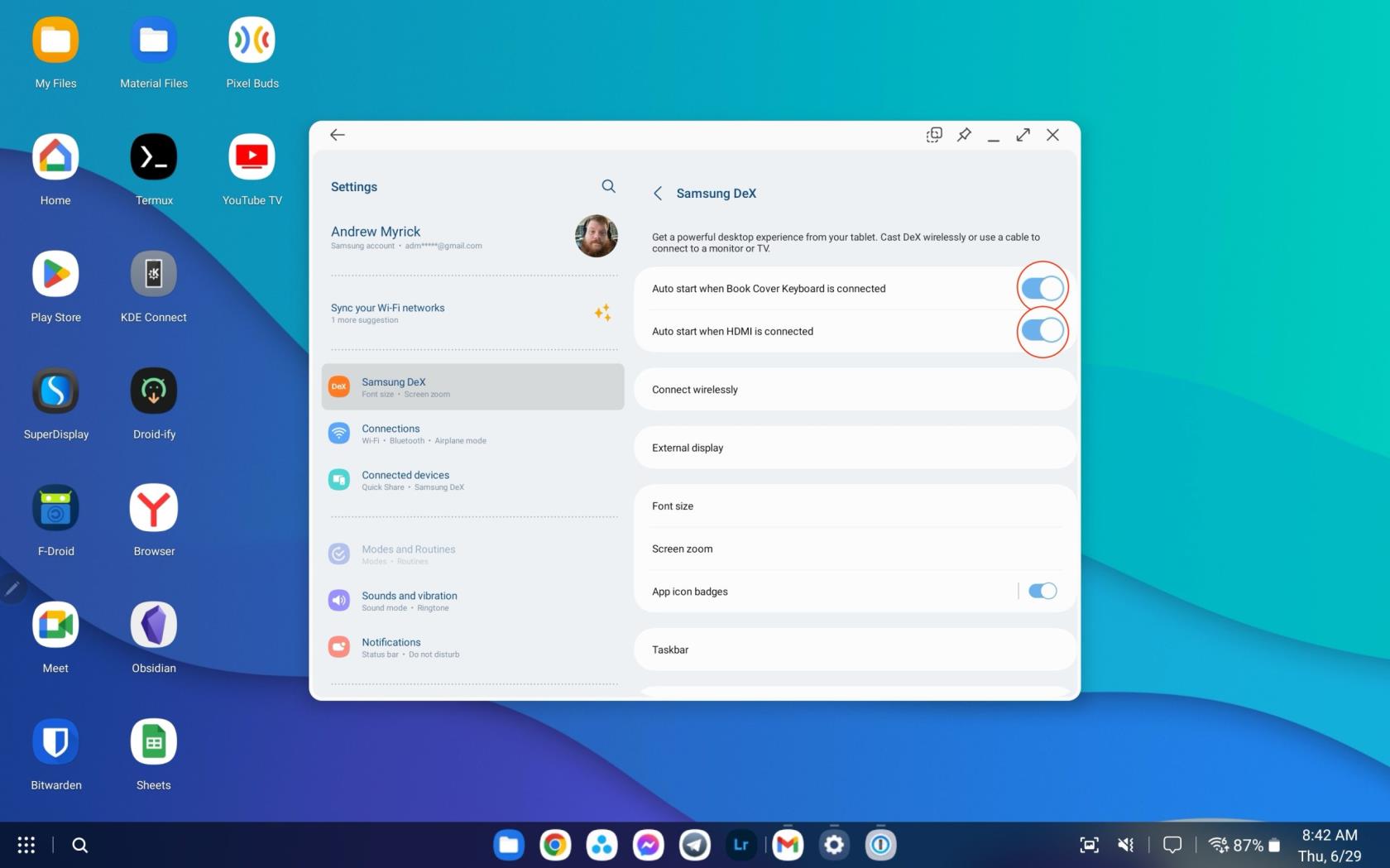
Ενεργοποιώντας αυτές τις δύο επιλογές, το Samsung DeX θα ξεκινήσει αυτόματα, εξαλείφοντας την ανάγκη για μη αυτόματη ενεργοποίηση. Φυσικά, και οι δύο επιλογές δεν χρειάζεται να ενεργοποιηθούν ταυτόχρονα. Εάν προτιμάτε η εκκίνηση του DeX μόνο όταν είναι συνδεδεμένο ένα καλώδιο HDMI, αυτό είναι απολύτως εφικτό. Αντίθετα, μπορείτε να ρυθμίσετε το DeX να ξεκινά αυτόματα όταν είναι προσαρτημένο το κάλυμμα του πληκτρολογίου, χωρίς να απαιτείται σύνδεση καλωδίου HDMI.
Πώς να χρησιμοποιήσετε το Wireless DeX με το Galaxy Tab S8
Αν και το Samsung DeX είναι διαθέσιμο εδώ και αρκετά χρόνια, μια σχετικά πρόσφατη προσθήκη είναι η δυνατότητα ασύρματης χρήσης του DeX. Αυτή η λειτουργία σάς επιτρέπει να μετατρέψετε την τηλεόραση Samsung ή οποιαδήποτε έξυπνη τηλεόραση συμβατή με Miracast σε οθόνη DeX. Κατά συνέπεια, η οθόνη του Galaxy Tab S8 σας χρησιμεύει ως επιφάνεια αφής και ψηφιακό πληκτρολόγιο, επιτρέποντάς σας να παρουσιάσετε μια παρουσίαση ή να απολαύσετε μια ταινία σε μεγαλύτερη οθόνη.


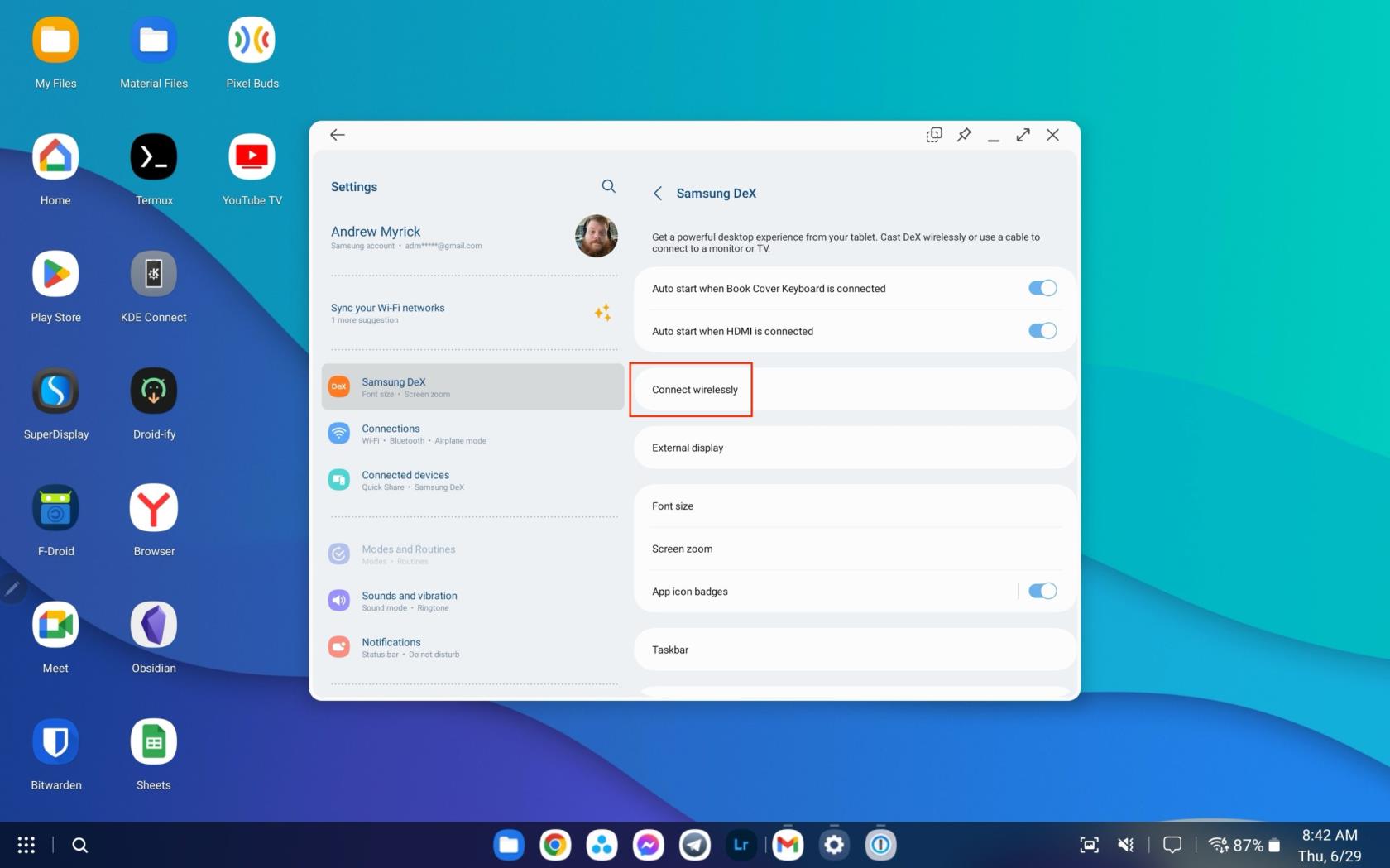
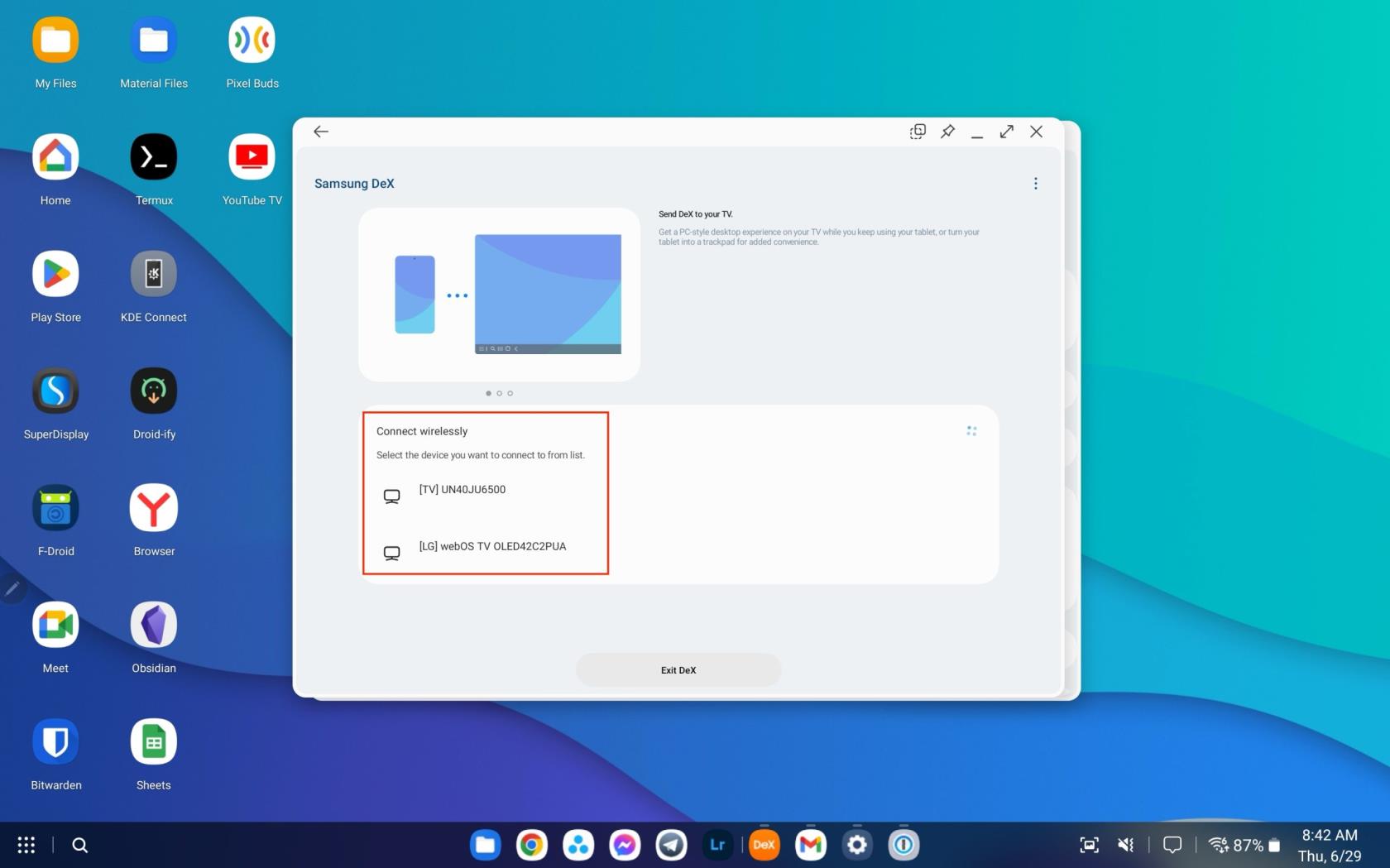
Σε ορισμένες περιπτώσεις, ιδιαίτερα με παλαιότερες τηλεοράσεις, η χρήση καλωδίου HDMI μπορεί να παρέχει μια πιο αξιόπιστη σύνδεση. Ανεξάρτητα από τη μέθοδο που θα επιλέξετε, η Samsung έχει επίσης εισαγάγει τη δυνατότητα λειτουργίας έως και πέντε παραθύρων εφαρμογών ταυτόχρονα, μετατρέποντας το Galaxy Tab S8 σας σε δυναμό πολλαπλών εργασιών.
Αφού κάνετε root το τηλέφωνό σας Android, έχετε πλήρη πρόσβαση στο σύστημα και μπορείτε να εκτελέσετε πολλούς τύπους εφαρμογών που απαιτούν πρόσβαση root.
Τα κουμπιά στο τηλέφωνό σας Android δεν προορίζονται μόνο για τη ρύθμιση της έντασης ήχου ή την ενεργοποίηση της οθόνης. Με μερικές απλές τροποποιήσεις, μπορούν να γίνουν συντομεύσεις για γρήγορη λήψη φωτογραφιών, παράλειψη τραγουδιών, εκκίνηση εφαρμογών ή ακόμα και ενεργοποίηση λειτουργιών έκτακτης ανάγκης.
Αν αφήσατε τον φορητό υπολογιστή σας στη δουλειά και έχετε μια επείγουσα αναφορά να στείλετε στον προϊστάμενό σας, τι πρέπει να κάνετε; Χρησιμοποιήστε το smartphone σας. Ακόμα πιο εξελιγμένο, μετατρέψτε το τηλέφωνό σας σε υπολογιστή για να κάνετε πολλαπλές εργασίες πιο εύκολα.
Το Android 16 διαθέτει γραφικά στοιχεία οθόνης κλειδώματος για να αλλάζετε την οθόνη κλειδώματος όπως θέλετε, καθιστώντας την οθόνη κλειδώματος πολύ πιο χρήσιμη.
Η λειτουργία Picture-in-Picture για Android σάς βοηθά να συρρικνώσετε το βίντεο και να το παρακολουθήσετε σε λειτουργία picture-in-picture, παρακολουθώντας το βίντεο σε μια άλλη διεπαφή, ώστε να μπορείτε να κάνετε άλλα πράγματα.
Η επεξεργασία βίντεο σε Android θα γίνει εύκολη χάρη στις καλύτερες εφαρμογές και λογισμικό επεξεργασίας βίντεο που παραθέτουμε σε αυτό το άρθρο. Βεβαιωθείτε ότι θα έχετε όμορφες, μαγικές και κομψές φωτογραφίες για να μοιραστείτε με φίλους στο Facebook ή το Instagram.
Το Android Debug Bridge (ADB) είναι ένα ισχυρό και ευέλικτο εργαλείο που σας επιτρέπει να κάνετε πολλά πράγματα, όπως εύρεση αρχείων καταγραφής, εγκατάσταση και απεγκατάσταση εφαρμογών, μεταφορά αρχείων, root και flash custom ROM, δημιουργία αντιγράφων ασφαλείας συσκευών.
Με εφαρμογές αυτόματου κλικ. Δεν θα χρειάζεται να κάνετε πολλά όταν παίζετε παιχνίδια, χρησιμοποιείτε εφαρμογές ή εργασίες που είναι διαθέσιμες στη συσκευή.
Ενώ δεν υπάρχει μαγική λύση, μικρές αλλαγές στον τρόπο φόρτισης, χρήσης και αποθήκευσης της συσκευής σας μπορούν να κάνουν μεγάλη διαφορά στην επιβράδυνση της φθοράς της μπαταρίας.
Το τηλέφωνο που αγαπούν πολλοί αυτή τη στιγμή είναι το OnePlus 13, επειδή εκτός από το ανώτερο υλικό, διαθέτει επίσης ένα χαρακτηριστικό που υπάρχει εδώ και δεκαετίες: τον αισθητήρα υπερύθρων (IR Blaster).







